Comment copier la mise en forme entre les paragraphes dans Word 2010
Le formatage dans Microsoft Word 2010 peut être délicat, surtout si vous apportez de nombreuses modifications à un paragraphe spécifique. Vous ne vous souvenez peut-être pas précisément de l'emplacement de l'une de vos options de mise en forme, ce qui vous oblige à effectuer une recherche frénétique lorsque vous essayez d'appliquer cette même mise en forme à une autre section de votre document. Cela peut être particulièrement gênant si vous créez un document pour le travail ou l'école qui doit être formaté d'une manière très spécifique. Heureusement, Word 2010 dispose d'un outil appelé Reproduire la mise en forme qui copiera toute la mise en forme à partir d'un morceau de texte sélectionné, puis le collera dans une autre sélection de texte. Apprenez à utiliser cet outil en suivant les étapes décrites ci-dessous.
Utiliser l'outil de mise en forme dans Word 2010 pour appliquer la mise en forme existante à un autre paragraphe
Ce didacticiel se concentrera sur la prise de la mise en forme d'un paragraphe spécifique et son application à un autre paragraphe. Cependant, vous pouvez suivre ces étapes pour une phrase, un mot ou une lettre. Word copiera simplement la mise en forme de votre sélection source, puis l'appliquera à la sélection cible.
Étape 1: ouvrez votre document dans Word 2010.
Étape 2: cliquez sur l'onglet Accueil en haut de la fenêtre.

Étape 3: Mettez en surbrillance le texte contenant la mise en forme que vous souhaitez copier vers un autre emplacement de votre document.

Étape 4: cliquez sur le bouton Reproduire la mise en forme dans la section Presse - papiers du ruban en haut de la fenêtre.
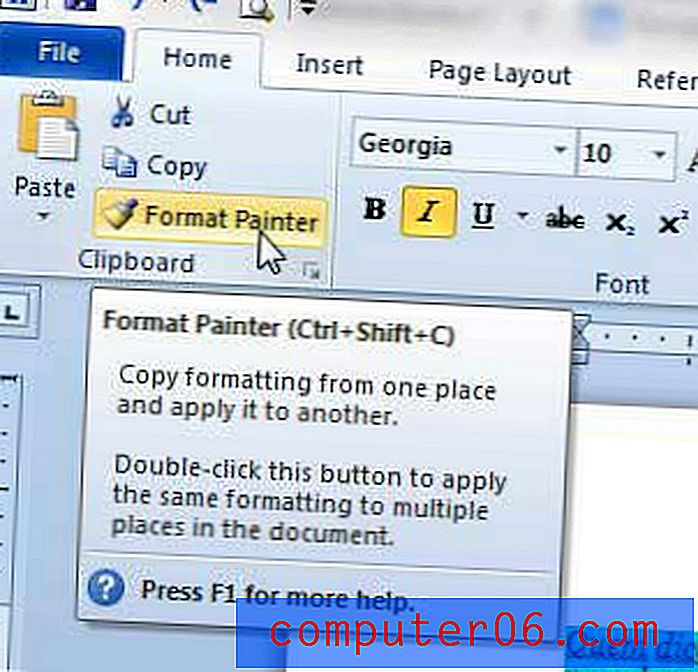
Étape 5: Mettez en surbrillance le texte auquel vous souhaitez appliquer la mise en forme copiée. Notez que la mise en forme sera appliquée dès que vous relâcherez le bouton de votre souris.
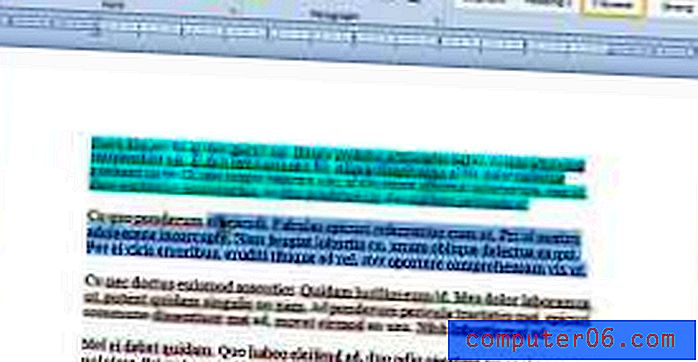
Votre mise en forme d'origine doit maintenant être copiée dans le texte que vous venez de sélectionner, comme dans l'image ci-dessous.
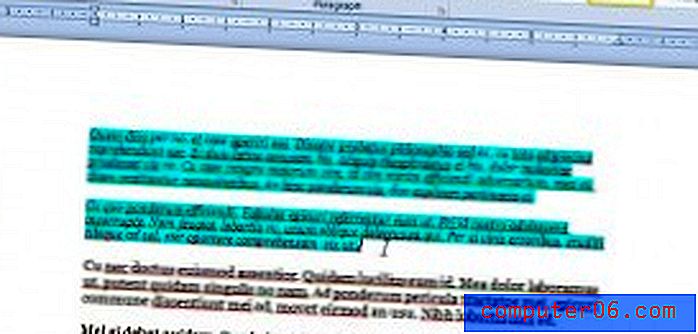
Avez-vous copié et collé des données provenant de nombreux endroits différents dans un seul document Word, et maintenant tout est formaté différemment? Découvrez comment effacer toute la mise en forme dans Word 2010 pour que tout le texte du document soit identique.



